İçindekiler
Microsoft Excel çeşitli sıralama seçenekleri sunar. Sıralama, ihtiyaçlarımız ve koşullarımız açısından farklılık gösterebilir. Bilmemiz gereken, sıralama seçeneklerinin doğru ve yerinde kullanılmasıdır. Excel Tarihleri sıralamak verilerimizi daha etkili ve verimli bir şekilde yönetmemize yardımcı olabilir. Bu makalede, 6 etkili yol göreceğiz Excel'de tarihleri kronolojik sıraya göre sıralama 'da tarihleri kronolojik olarak sıralamanın basit ve kolay, ancak etkili bir yolunu arıyorsanız, umarım sizin için çok yararlı olacaktır. Excel .
Daha fazlasını okuyun: Excel Tarih ve Saate Göre Sıralama
Uygulama Çalışma Kitabını İndirin
Tarihleri Kronolojik Sıraya Göre Sırala.xlsxExcel'de Tarihleri Kronolojik Sıraya Dizmenin 6 Etkili Yolu
Tarihleri kronolojik sıraya göre sıralamak için Excel birçok basit ve etkili yol vardır. Burada bunlardan 6 tanesini tartışacağım. Daha fazla açıklama için, verileri aşağıdaki gibi düzenlediğim bir veri kümesi kullanacağım Ürünler , Sipariş Tarihi , Teslim Tarihi ve Fiyat sütunlar.

1. Sıralama ve Filtre Seçeneğini Benimseyin
Evlat Edinme Sırala ve Filtrele seçeneği tarihleri kronolojik olarak sıralamanın en basit yoludur. Tüm süreç aşağıdaki bölümde açıklanmaktadır.
Adımlar :
- Kronolojik sıraya göre sıralamak istediğiniz tarihleri seçin.
- Sonra, şu adrese gidin Ev .
- Şeritten şunu seçin Düzenleme ile birlikte Sırala ve Filtrele .
- Şimdi, mevcut seçenekler arasından sıralama modelinizi seçin. Ben seçtim En Eskiden En Yeniye Sırala .

Bir uyarı kutusu görünecektir.
- Sahip olduğu kutuyu işaretleyin Seçimi genişletin .
- Son olarak Sırala .

Şimdi, seçilen hücrelerde kronolojik sıraya göre sıralanmış tarihleri görebiliriz.

2. AY Fonksiyonunu Uygulayın
Bu AY Fonksiyon tarihleri kronolojik sıraya göre sıralamanın başka bir hızlı yolu olabilir. Yıl içindeki ayın numarasını bulmaya yardımcı olur. Daha sonra tarihleri kronolojik sıraya göre sıralamak için kullanabiliriz.
Adımlar :
- Bir hücre seçin ve ay numarasını almak için aşağıdaki formülü girin.
=MONTH(D5) 
- Ardından, üzerine basın GİRİŞ çıktıya sahip olmak için.
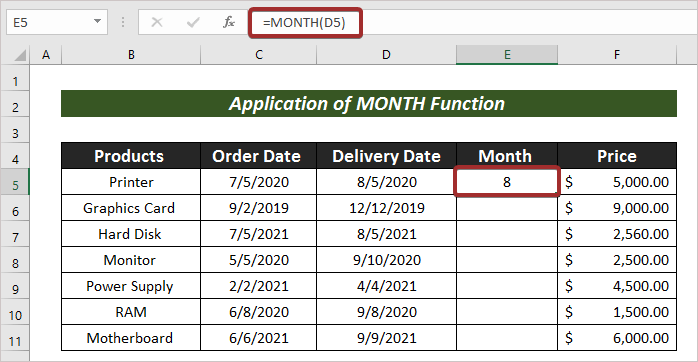
- Şimdi de Doldurma Kolu için Otomatik Doldurma dinlenme hücreleri.

- Ondan sonra, git Ev .
- Şeritten şunu seçin Düzenleme ile birlikte Sırala ve Filtrele .
- Şimdi, mevcut seçenekler arasından sıralama modelinizi seçin. Ben seçtim En Büyükten En Küçüğe Sırala.
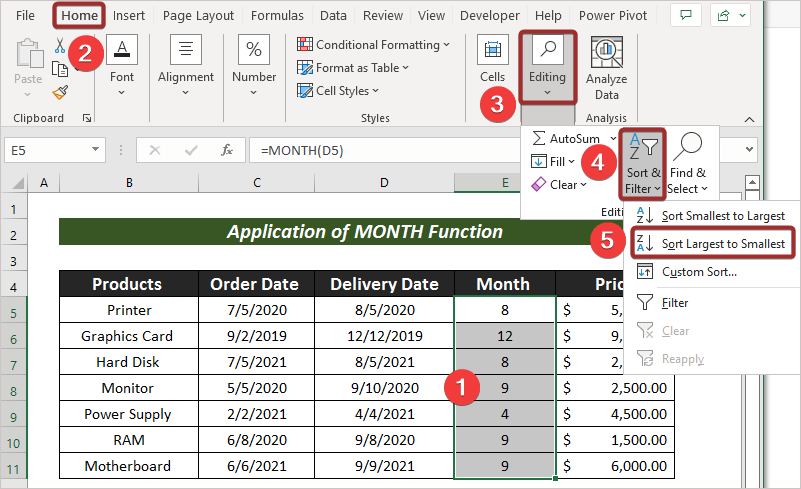
Bir uyarı kutusu görünecektir.
- Ardından, aşağıdaki kutucuğu işaretleyin Seçimi genişletin .
- Son olarak Sırala .
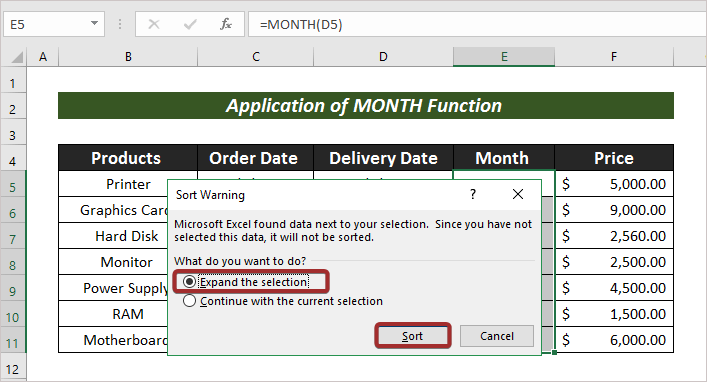
Böylece, seçilen hücrelerde kronolojik sıraya göre sıralanmış tarihlere sahip olabiliriz.

3. METİN İşlevini Kullanın
Tarihleri kronolojik sıraya göre sıralamak için ay ve günü de dikkate alabiliriz. Bunun için gerekli fonksiyonlar şunlardır AY ve GÜN . Ve yine, veri kümemiz bir öncekiyle aynı olacak ve ek sütun şu şekilde adlandırılacaktır Ay ve Gün .
Adımlar :
- Öncelikle, bir sütun oluşturun (örn. Ay ve Gün ) ve ay ve gün değerlerine sahip olmak için aşağıdaki formülü girin.
=TEXT(D5, "mm.dd") - Basın GİRİŞ ve Otomatik Doldurma dinlenme hücreleri.

- Daha sonra Ev .
- Gitmek Düzenleme ile birlikte Sırala ve Filtrele kurdeleden.
- Şimdi, mevcut seçenekler arasından sıralama modelinizi seçin. Ben seçtim Z'den A'ya sırala .

İstediğimiz çıktıyı ekranda görebiliriz.
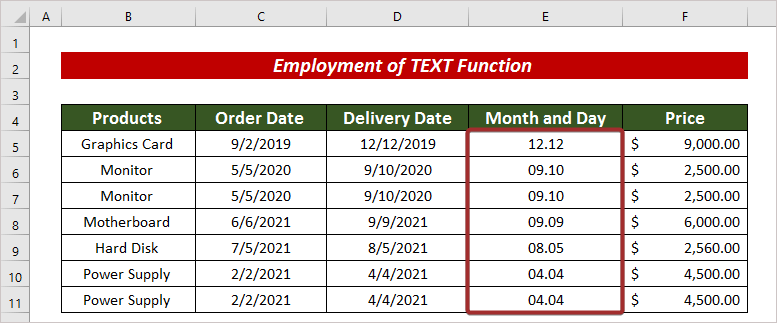
4. YIL İşlevini Kullanın
Bu YIL Fonksiyonu bir tarihten yılı bulmak için kullanılır. Ayrıca tarihleri yıla göre kronolojik olarak sıralayabiliriz.
Daha fazlasını okuyun: Excel'de Tarihleri Yıla Göre Sıralama
Adımlar :
- Yıl değerlerine sahip olmak için aşağıdaki formülü kullanın.
=YIL(D5) 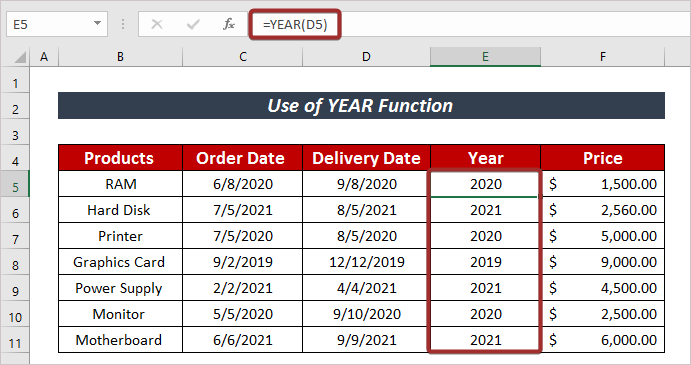
- O zaman şunu kullanın Sırala ve Filtrele altında Ev sekmesini kullanarak tarihleri tercih ettiğiniz kronolojik sıraya göre sıralayabilirsiniz.
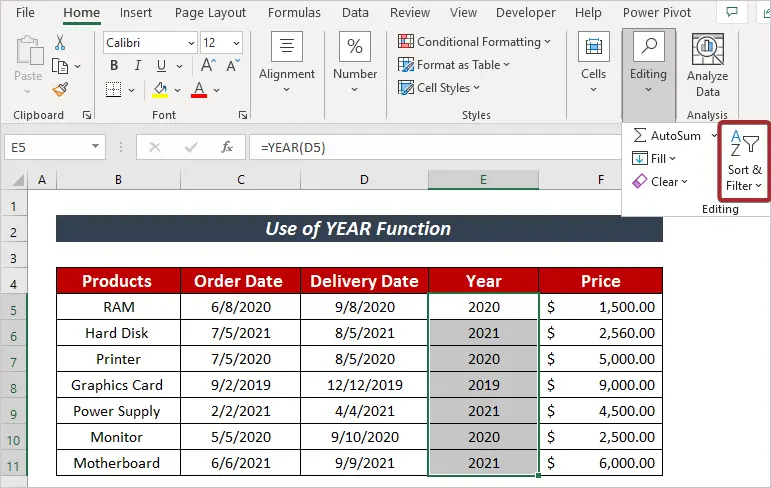
Ben kullandım En Küçükten En Büyüğe Sırala tarihleri sıralamak için.
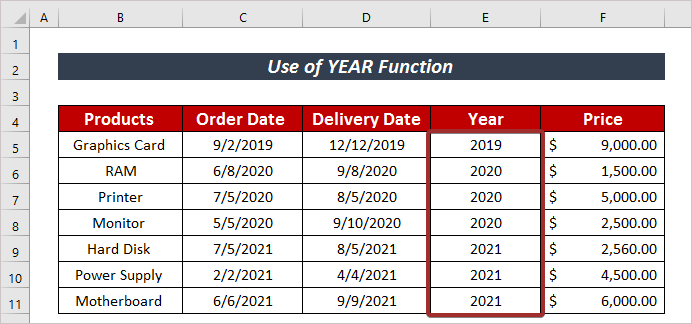
5. HAFTA İÇİ İşlevini Uygulayın
Tarihleri kronolojik olarak sıralamanın bir başka çok kolay yolu da HAFTA İÇİ işlevi . Bu HAFTA İÇİ Fonksiyonu bir haftanın gün sayısını bulmak için kullanılır. Buna göre tarihleri kronolojik sıraya göre de sıralayabiliriz.
Adımlar :
- Bir haftanın gün sayısını elde etmek için aşağıdaki formülü girin.
=HAFTAGÜNÜ(D5) 
- Bundan sonra, üzerine tıklayın Sırala ve Filtrele altında Ev sekmesini kullanarak tarihleri tercih ettiğiniz kronolojik sıraya göre sıralayabilirsiniz.
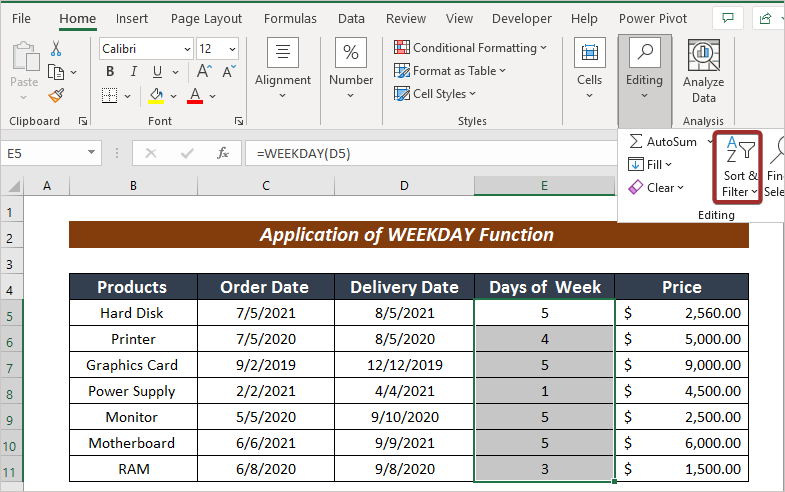
Bu durumda, ben En Küçükten En Büyüğe Sırala tarihleri sıralamak için.

6. IFERROR, INDEX, MATCH, COUNTIF & ROWS Fonksiyonlarını Birleştirin
ile birleştirilmiş bir formülün benimsenmesi IFERROR , İNDEKS , MAÇ , COUNTIF ve SATIRLAR fonksiyonlarını kullanarak tarihleri kronolojik sıraya göre de sıralayabiliriz.
Adımlar :
- Bir hücre seçin ve aşağıdaki formülü o hücreye girin.
=IFERROR(INDEX($D$5:$D$11, MATCH(ROWS($D$10:D10), COUNTIF($D$5:$D$11, "<="&$D$5:$D$11), 0)), "") 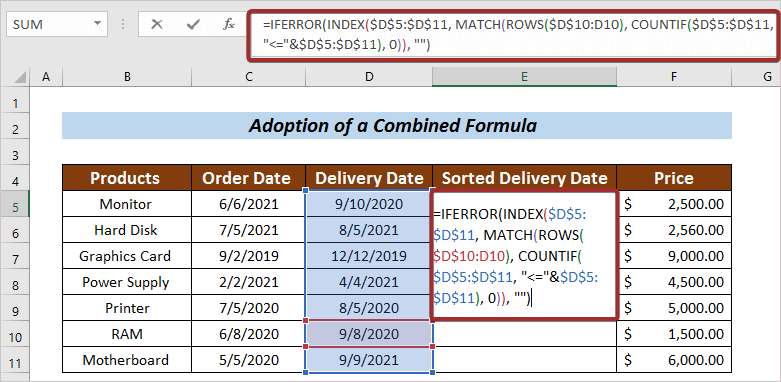
- Ardından, üzerine basın GİRİŞ .

Bu hücrede en eski tarihi görebiliriz.
- Sonunda, Otomatik Doldurma kalan hücreler.

Uygulama Bölümü
Daha fazla uzmanlık için aşağıdaki bölümde pratik yapabilirsiniz.

Sonuç
Bu makalenin sonunda, 6 etkili yolu açıklamaya çalıştığımı eklemek isterim Excel'de tarihleri kronolojik sıraya göre sıralama Bu makale herhangi bir Excel kullanıcısına biraz da olsa yardımcı olabilirse benim için büyük bir mutluluk olacaktır. Başka sorularınız için aşağıdan yorum yapabilirsiniz. Excel kullanımı hakkında daha fazla makale için sitemizi ziyaret edebilirsiniz.

